デバイスから ManyCam ロゴを削除する最も簡単な方法
学びたいですか Manycam ロゴを削除する方法 あなたのWindowsとMacで?その場合、この投稿では、動画からロゴを削除するためのさまざまな方法を紹介します。ぜひ試してみてください。透かしやロゴのあるお気に入りのビデオを再生すると、少しイライラします。動画を楽しむことができず、気が散ってしまいます。透かし、写真、テキスト、またはロゴのために、ビデオの一部を見ることさえできません。幸いなことに、ウォーターマーク リムーバーを備えた優れたソフトウェア アプリケーションを使用して、動画から不要なオブジェクトを削除することができます。
これらのアプリケーションの助けを借りて、二度とがっかりすることはありません. ManyCam ロゴを削除する最良の方法を知りたい場合は、この記事を読むことをお勧めします。

パート 1: サブスクリプションを有効にして ManyCam ロゴを削除する方法
ManyCam から透かしを削除する方法を学びたいとします。これが正しい場所です。 ManyCam は、Windows と Mac の両方でアクセスできるライブ ストリーミング ソフトウェアです。このアプリケーションを使用すると、プラットフォームで独自のブロードキャストを作成したり、チュートリアル、ビジネス プレゼンテーション、ゲーム ストリーミングなどを作成したりできます。さらに、音楽の追加、画面の録画、グリーン スクリーンの追加、ゲームのストリーミングなど、お楽しみいただける優れた機能が他にもあります。コンテンツ クリエーターにとって、ManyCam は価値があり、役に立ちます。スクリーンキャストやスクリーン録画など、必要なツールが揃っているので便利です。
ただし、ビデオを作成または編集するたびに、ビデオの下部にメニーカムのロゴが表示され、邪魔になります。幸いなことに、ManyCam のサブスクリプションを有効にすることで、このロゴを削除できます。サブスクリプションを有効にして manycam ロゴを削除する方法については、以下の手順に従ってください。
ステップ1: ManyCam をダウンロードするには、 Windows 用のダウンロード ボタン。次に、インストールプロセスに進みます。
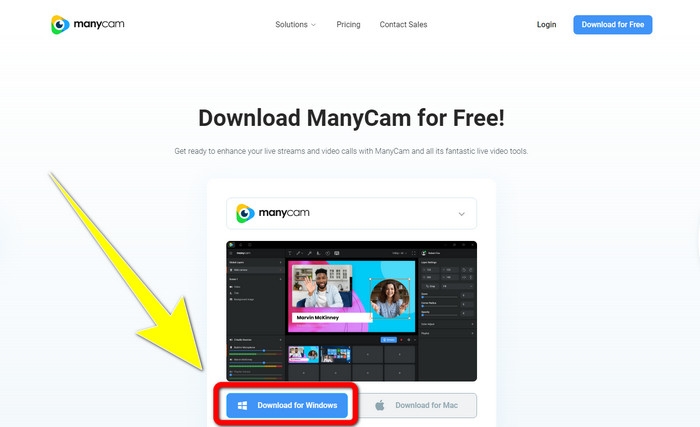
ステップ2: コンピューターでアプリケーションを起動し、ManyCam のサンドイッチ アイコンをクリックしてから、 設定 > アカウント サブスクリプションを購入した後に作成したアカウントにログインします。
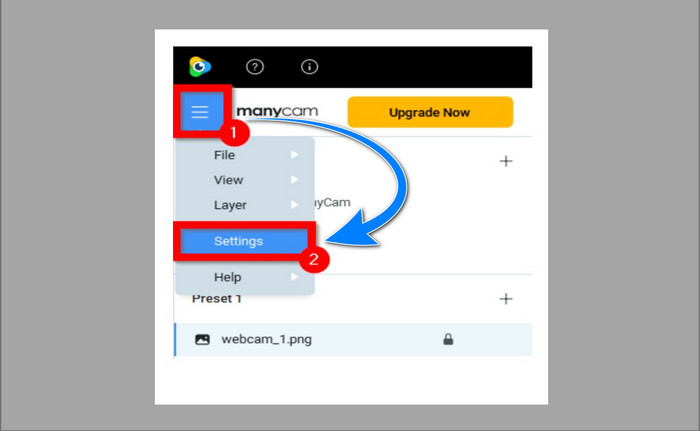
ステップ3: に進みます サブスクリプション タブをクリックして、サブスクリプションが有効になっていることを確認します。
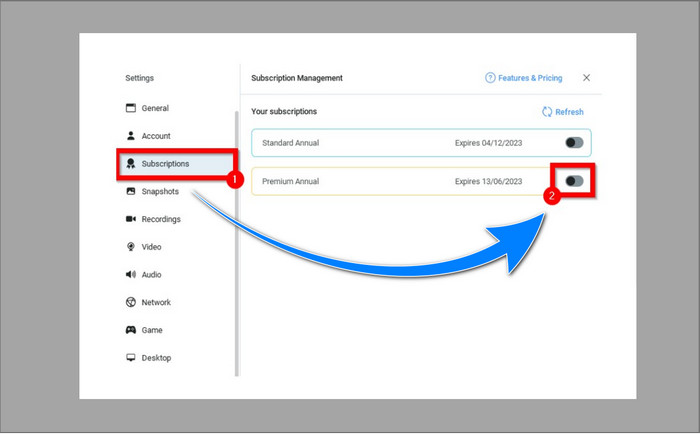
ステップ4: サブスクリプションがすでに有効になっている場合、 現れる メッセージが表示され、完了です。
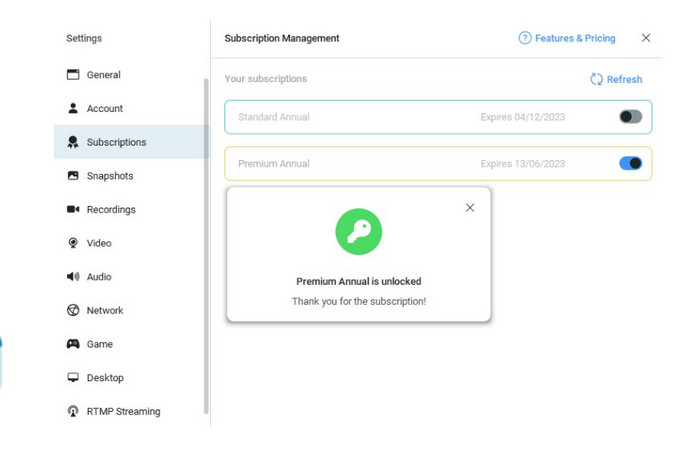
ManyCam アプリケーションが既にアクティブ化されている場合、ビデオの透かしまたはロゴは自動的に削除されます。透かしに遭遇することなく、お気に入りのビデオを楽しむことができます。
パート 2: サブスクリプションなしで ManyCam ロゴを削除する方法
Manycam から透かしを無料で削除しますか? ManyCam アプリケーション以外に、別のアプリケーションを使用して ManyCam からロゴを削除することもできます。あなたが利用できる最高のアプリケーションは、 ビデオコンバーター究極.このアプリケーションは、テキスト、透かし、ロゴなど、ビデオ上の不要なオブジェクトを削除できます。さらに、Video Converter Ultimate には、ビデオ スピード コントローラー、ビデオ エンハンサー、透かしの追加と削除、色補正など、楽しむことができる多くの編集ツールがあります。 、ボリュームブースターなど。 Video Converter Ultimate を使用して透かしを削除するのに使用できる最適なツールは、Video Watermark Remover です。
このツールは、透かしを簡単に除去するのに役立ちます。さらに、このアプリケーションは Windows と Mac の両方で利用できます。また、このアプリケーションを利用するのに苦労することはありません。また、MP4、FLV、MOV、MKV、MP3、AAC など、いくつかのオーディオおよびビデオ ファイル形式もサポートしています。 Video Converter Ultimate を使用して ManyCam ロゴを削除する場合、この記事では 2 つの方法を紹介します。これらの方法は、ビデオ クロッパーとビデオ ウォーターマーク リムーバーを使用しています。
1.ビデオクロッパーの使用
ステップ1。 ダウンロード FVCビデオコンバーターアルティメット インストールプロセスに進みます。
無料ダウンロードWindows7以降の場合安全なダウンロード
無料ダウンロードMacOS10.7以降の場合安全なダウンロード
ステップ2: インストール後、アプリケーションを起動します。クリック ツールボックス > ビデオ クロッパー.
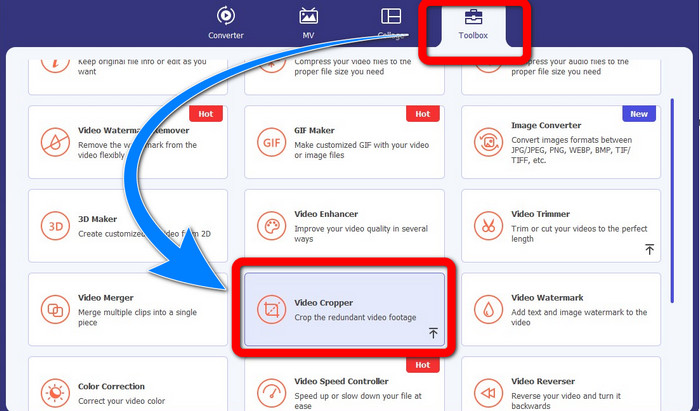
ステップ3: クリックした後 ビデオクロッパー、別のインターフェイスがポップアップします。クリック プラス ボタンに署名して、ManyCam からの透かしでビデオを追加します。
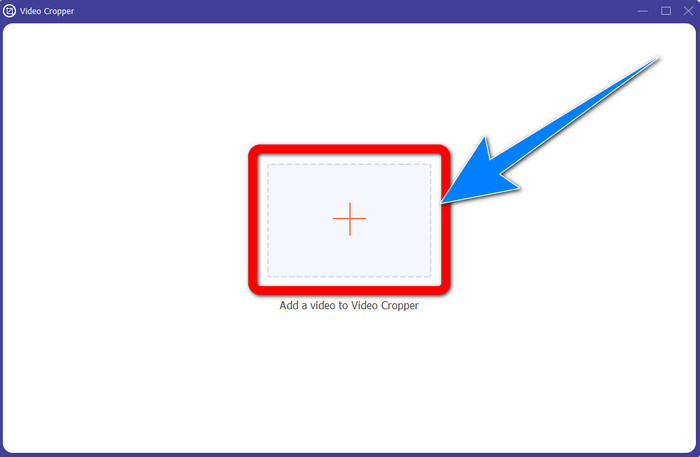
ステップ4: ファイルが既に追加されている場合は、ビデオをトリミングして透かしを削除できます。
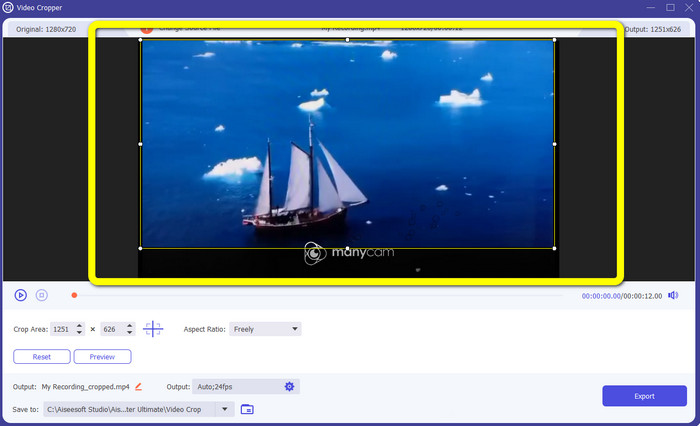
ステップ5: 透かしが削除されたら、 書き出す ボタンをクリックして、最終出力を保存します。透かしなしでお気に入りのビデオを再生できるようになりました。
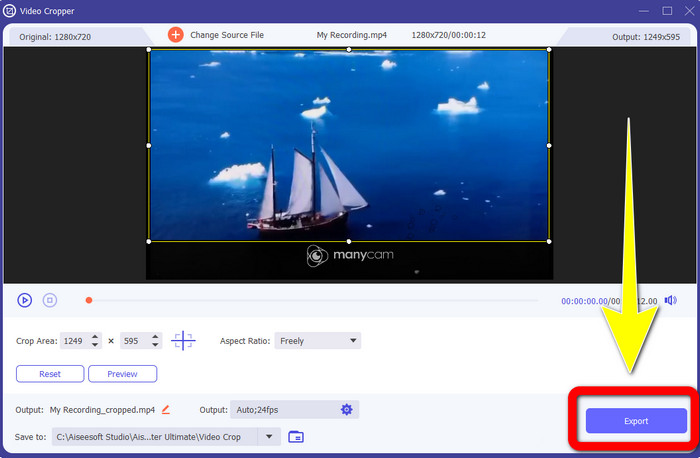
2.ビデオウォーターマークリムーバーの使用
ステップ1: アプリケーションを開きます。に進む ツールボックス > ビデオ ウォーターマーク リムーバー.
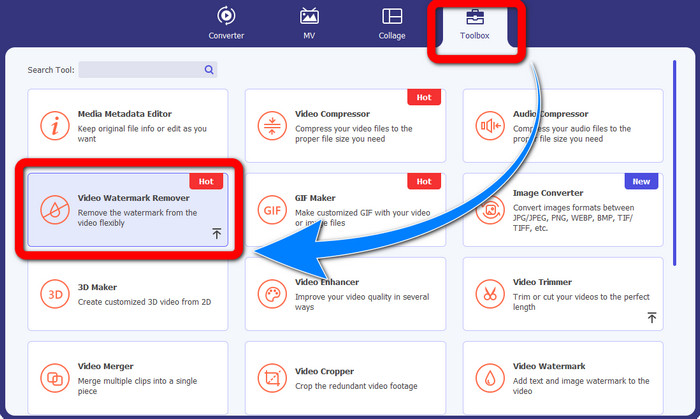
ステップ2: をクリックすると、別のインターフェイスが表示されます。 ビデオ透かしリムーバー。クリック プラス 署名ボタンを使用して、ManyCam からの透かし付きのビデオを添付します。
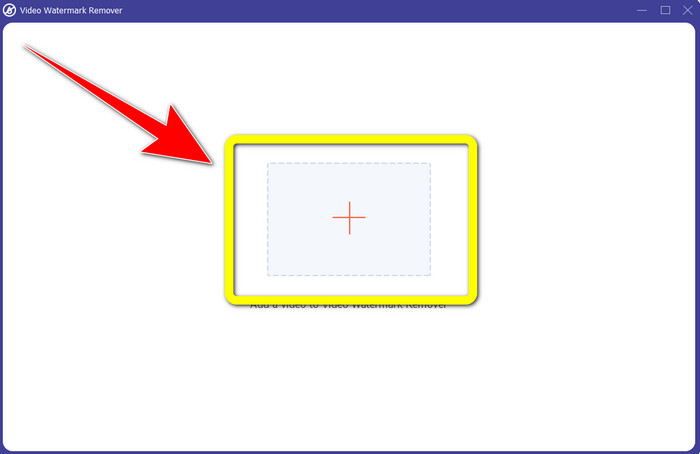
ステップ3: すでにビデオを添付している場合は、 透かし除去領域を追加、次に 箱 あなたの動画に登場します。ボックスを透かしにドラッグして覆います。
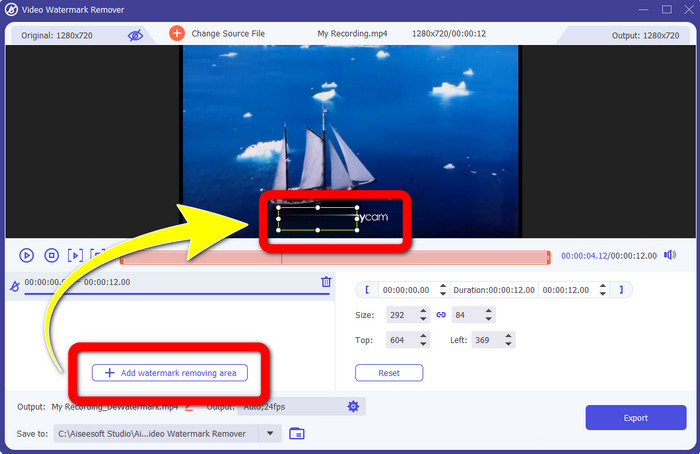
ステップ4: 終わったら 動画から透かしを削除する、クリック 書き出す 出力を保存します。これは、ManyCam のロゴを無料で削除する最良の方法です。
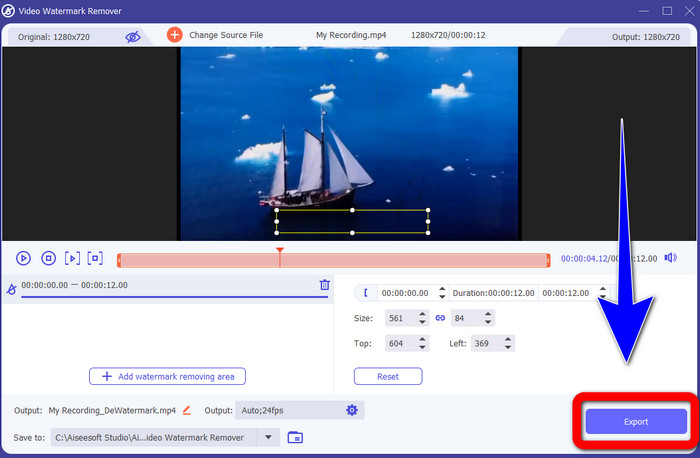
パート 3: ManyCam ロゴの削除に関するよくある質問
ロゴを削除するのにどのくらいかかりますか?
ロゴや不要なオブジェクトの削除プロセスには数秒しかかからないため、これ以上待つ必要はありません。
携帯電話の ManyCam ロゴを削除できますか?
はい!ウォーターマークリムーバーを備えたさまざまなソフトウェアアプリケーションを使用して、Android または iPhone の ManyCam ロゴを削除できます。 Play ストアまたはアプリ ストアでアプリケーションを探し、上位の結果に表示されるアプリケーションを使用してみてください。
Mac で透かしを削除する最良の方法はありますか?
確かに、はい!ウォーターマークリムーバーを備えた優れたアプリケーションを使用して、Mac のウォーターマークを削除できます。このアプリケーションは、 ビデオコンバーター究極. WindowsとMacの両方で完璧です。このソフトウェアは、ビデオからロゴ、透かし、写真、テキストなどの不要なオブジェクトを削除するのに役立ちます。
ManyCam アプリケーションのクロッピング ツールを使用して、ManyCam ロゴを削除できますか?
残念だけど違う!を使用して トリミング ManyCam からロゴを削除するツールは無効です。ビデオをトリミングしてロゴを削除しようとしても、ロゴは表示されます。ロゴを削除する唯一の解決策は、ManyCam でサブスクリプションを有効にすることです。
ManyCam 以外に、動画の透かしを削除する別の方法はありますか?
はいあります! ManyCam 以外にも、購入せずに使用できる透かし除去機能を備えたアプリケーションが他にもあります。ビデオの透かしを削除するために使用できる最高のアプリケーションの 1 つは、Video Converter Ultimate です。シンプルで使いやすく、初心者に適しています。
結論
上記の情報に基づいて、あなたは学ぶことができます ManyCam ロゴを削除する方法 Windows と Mac で。サブスクリプションをアクティブ化した後、ManyCam アプリケーションを使用してロゴを簡単に削除できます。さらに、透かし除去機能付きのアプリケーションを無料で使用したい場合は、 ビデオコンバーター究極.このアプリケーションは、動画の不要なオブジェクトを削除するのに非常に役立ちます。



 ビデオコンバーター究極
ビデオコンバーター究極 スクリーンレコーダー
スクリーンレコーダー



